5 trucchi e consigli per migliorare l'esperienza utente su Gmail (Web)

Gmail ha recentemente aggiornato il suo famoso sito di posta elettronica. Era ora, direte (giustamente), e il risultato è positivo: il servizio non è solo più bello, ma anche più intuitivo. Ecco alcune funzioni che possono migliorare la vostra esperienza utente.
Risparmiate tempo: utilizzate i pulsanti rapidi e le scorciatoie
Una delle novità visive di questa nuova versione di Gmail si ritrova nei pulsanti di interazione rapida. Basta puntare il cursore del mouse su un'email per vedere apparire i piccoli pulsanti: Archivia, Elimina, Contrassegna come da leggere e Posticipa. In questo modo si risparmia tempo, il che è particolarmente importante in un ambiente professionale.
Se la produttività vi sta a cuore, allora apprezzerete anche l'uso di scorciatoie da tastiera. Potete attivarle tra le impostazioni generali, di seguito vi basterà interagire con il servizio solo tramite determinati tasti. Troverete l'elenco completo sul sito Google, ma tenete presente che questi comandi non sono gli stessi su Mac e Windows.
Cambiate interfaccia
L'interfaccia può naturalmente essere personalizzata utilizzando un tema, come nella versione precedente. Ma se non vi piace il nuovo metodo di visualizzazione? Se desiderate modificare l'aspetto dell'anteprima email (di default le linee sono più larghe, soprattutto quando è presente un allegato), vi basta cliccare sulla rotella dentata in alto a destra e poi su Compattezza visualizzazione.
Qui potrete scegliere la modalità di visualizzazione preferita. La modalità predefinita offre uno spazio per gli allegati nell'anteprima, la seconda modalità è simile, ma senza lo spazio per gli allegati, e l'ultima modalità ha un aspetto più compatto, più vicino alla vecchia versione.
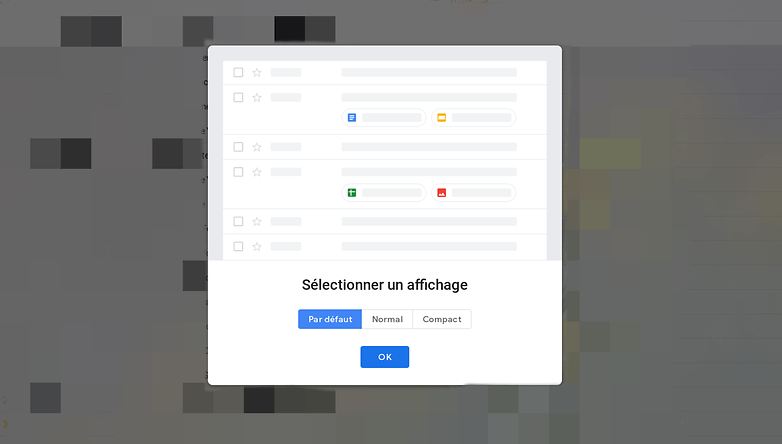
Aggiungete servizi
Se guardate a destra dello schermo, troverete i pulsanti per i diversi servizi di Google. Non a caso, il gigante americano mette in evidenza i diversi elementi del suo ecosistema. Detto questo, Google va un po' oltre la semplice pubblicità dei suoi servizi: vi permette di aggiungere elementi dal G Suite Marketplace. Trello, ad esempio, per i professionisti. Notate che comunque la maggior parte delle persone sarà interessata ai servizi di Google.
I fan di Google Task saranno anche lieti di sapere che con un semplice trascinamento è possibile creare una nota da un messaggio.
Passate al lato oscuro
Google offre un'interfaccia scura. Si tratta in realtà di un tema in cui l'interfaccia diventa essenzialmente scura con testo e pulsanti bianchi (ad eccezione dei servizi Google sulla destra). È disponibile anche un'altra variante, chiamata Terminal (ovviamente riferita alla famosa console), che risulta ancora più scura.
Naturalmente se volete personalizzare l'aspetto del vostro Gmail troverete molti altri temi, di generi molto diversi. È anche possibile utilizzare le proprie foto, se lo si desidera.
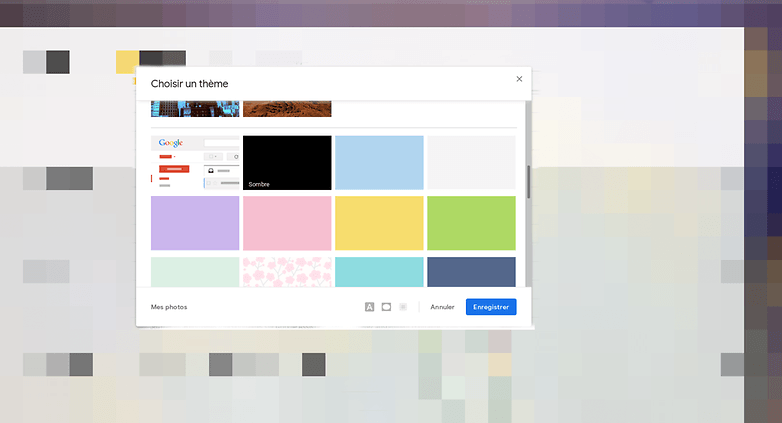
Utilizzate la funzione Posticipa
Questa funzione è già nota agli utenti dell'applicazione Inbox di Google. Quando ricevete un'email e non avete il tempo di occuparvene, potrete riprogrammarla per farla ricomparire in seguito. Quindi non c’è il rischio che ve ne dimentichiate. Tutto quello che dovrete fare è cliccare sul pulsante Posticipa (o premere il tasto b sulla tastiera se avete attivato le scorciatoie).
Potrete decidere quando far ricomparire l'email: è possibile scegliere una delle opzioni predefinite o impostare l'ora e la data manualmente. In ogni caso, se per qualche motivo desiderate tornare alle vostre email posticipate, troverete la relativa categoria a sinistra nel menu (sotto la casella di posta in arrivo).
Che ne pensate di questa nuova versione web di Gmail?


Fino a quando l'ho usata l'ultima volta Gmail non permetteva la gestione delle cartelle dal telefono. Per questo ho dirottato su MyMail che è la migliore, almeno secondo me